在这里,我使用源码编译出C#可以使用的dll静态文件。
首先进入GDAL的源代码目录,可以看到有几个sln为后缀的文件名,比如makegdal10.sln,makegdal80.sln,makegdal71.sln,makegdal90.sln 。这些文件是VisualStudio的工程文件,后面的数字对应的VS的版本号,71表示的VS2003,80表示VS2005,90表示VS2008,还有10表示VS2010等。根据自己电脑安装的VS版本,打开对应的文件,如下图所示(使用VS2008SP1版本,打开makegdal90.sln文件):
在操作之前,需要说明点的是,gdal源码在至少1.7.0版本之前都出现的错误
修改Gdal中的bug,Source Files\leveller\levellerdataset.cpp文件171行
{ “?, kPI / 180.0, UNITLABEL_DEGREE },将“ “? ”修改为“ ”? “ ”,保存;
1.9.0不存在这样的毛病。
1)使用cmd命令行编译,首先在“开始菜单\所有程序\Microsoft Visual Studio 2008\Visual Studio Tools\ Visual Studio 2008命令提示”,点击“Visual Studio 2008 命令提示”会弹出下面的界面:
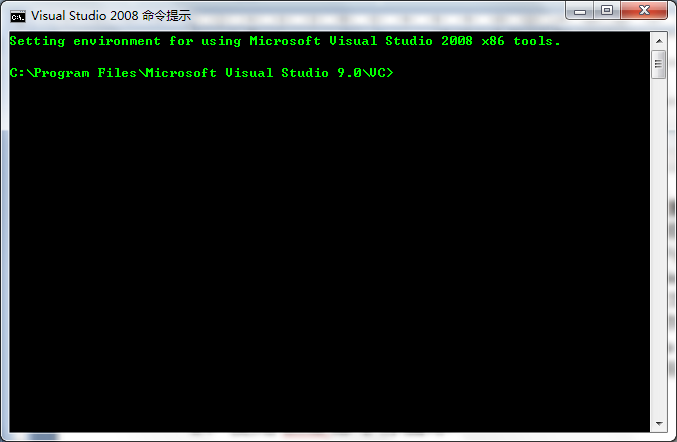
2)然后使用cd命令,切换到GDAL的源代码目录,如下图所示:
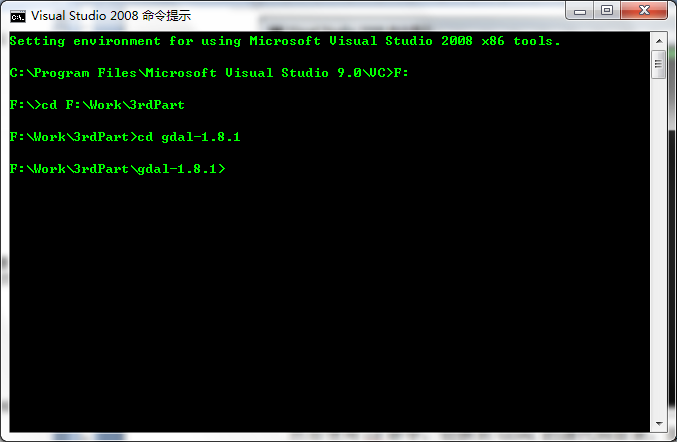
3)切换到GDAL的源代码目录后,依次敲入下面的命令行后回车,等待编译结束即可。
nmake -f makefile.vc
nmake -f makefile.vc install
nmake -f makefile.vc devinstall
同时还有其他的命令,如:
nmake -f makefile.vc clean
nmake -f makefile.vc MSVC_VER=1400clean
nmake -f makefile.vc MSVC_VER=1400DEBUG=1
这三条命令可以不用管。
上面六行的命令含义依次是:
编译GDAL库
编译GDAL库,并安装(这里安装的意思就是将生成的dll,exe等文件拷贝到C:\warmerda\bld目录),
编译GDAL库,并安装开发者模式(安装的意思同上,开发者模式意思是将开发用的include文件夹中的头文件和lib文件一同拷贝到C:\warmerda\bld目录,此时会在C:\warmerda\bld目录中多出来两个文件夹,分别是include和lib,分别存放的是GDAL的头文件和lib文件,用于调用GDAL库使用)。
清理GDAL库,同时会删除编译GDAL库所生成的临时文件,作用相当于在VS环境中的清理命令。
作用同上,但是添加了一个MSVC_VER=1400,表示使用VS2005编译。
编译GDAL库的debug模式,可以用来调试GDAL源码。
4)在此之后
键入“cd C:\gdal-1.5.0\swig\csharp”,进入C#源文件所在的文件夹。当然,如果你文件夹位置不是这里,便需要更换地址。
键入“nmake /f makefile.vc”,编译完后生成8个DLL文件,连同之前在c盘会生成warmerda\bld\bin里面也能找到一个DLL共九个。
至此,九个DLL便全部出现。
原文:http://www.cnblogs.com/arxive/p/7854167.html